گوگل پلی نقش مهمی در تجربۀ روزانهمان از کار با برنامهها دارد و بروزرسانی آن برای دسترسی به جدیدترین امکانات، رفع مشکلات فنی یا امنیتی و ارتقای عملکرد ضروری است، اما خیلی از کاربران با روش بروزرسانی آن آشنا نیستند. در این مطلب روشهای آپدیت گوگل پلی را آموزش میدهیم.
معرفی مختصر Google Play Store و Google Play Services
فروشگاه گوگل پلی (Google Play Store) پلتفرم رسمی عرضه برنامه، بازی و انواع دیگر محتوای دیجیتال برای سیستمعامل اندروید است که گوگل از سال ۲۰۰۸ آن را راهاندازی کرد. در طرف دیگر، سرویسهای گوگل پلی (Google Play Services) یک مجموعه نرمافزاری توسعهیافته توسط این شرکت است که نقش یک لایه زیرساختی را دارد و بهعنوان پل ارتباطی بین برنامهها و سرویسهای گوگل مثل Sign In و Google Maps عمل میکند. گاهی اوقات سرویسهای گوگل پلی با فروشگاه گوگل پلی اشتباه گرفته میشود، ولی در اصل، نرمافزاری مجزا از آن است که در سطح دیگری در گوشی موبایل فعالیت میکند.
برای آشنایی بیشتر با گوگل پلی، این مطلب را بخوانید: گوگل پلی چیست؟ و چگونه از آن استفاده کنیم؟
دلایل اهمیت آپدیت گوگل پلی
آپدیت سرویس های گوگل پلی از جهات مختلف از جمله عملکرد و امنیت میتواند روی تجربۀ کاربریتان تأثیر بگذارد. از جمله مهمترین دلایل اهمیت بروزرسانی این برنامه میتوان به موارد زیر اشاره کرد:
- رفع مشکلات نرمافزاری: بروزرسانیهای جدید گوگل پلی مشکلات نرمافزاری از جمله باگها را برطرف میکنند.
- امنیت بیشتر: آپدیتهای خدمات گوگل پلی با رفع آسیبپذیریهای امنیتی و حتی اضافهکردن قابلیتهای امنیتمحور جدید روی امنیت شما هم تأثیرگذارند.
- بهبود راندمان: نسخههای جدید گوگل پلی ممکن است با بهینهسازی بیشتر عملکرد برنامه، مصرف باتری را کاهش بدهند و حتی از داغ شدن بیش از حد باتری جلوگیری کنند.
- دسترسی به قابلیتهای جدید: برای اینکه به جدیدترین قابلیتهای گوگل دسترسی داشته باشید، باید حتماً سرویس های گوگل پلی بروز باشند.
روشهای بروزرسانی گوگل پلی
گوگل بهطور مرتب برای گوگل پلی بروزرسانی منتشر میکند و معمولاً سیستمعامل در پسزمینه بدون نیاز به اقدامی از سمت کاربر، این بروزرسانیها را نصب میکند. با این حال، احتمال دارد که گاهی اوقات در نصب جدیدترین آپدیت گوگل پلی مشکل به وجود بیاید. پس در این شرایط، چگونه گوگل پلی را بروز رسانی کنیم؟ در ادامه روشهای مختلف آپدیت سرویسهای گوگل پلی و فروشگاه گوگل پلی را مشاهده کنید.
آپدیت مستقیم از طریق تنظیمات گوگل پلی
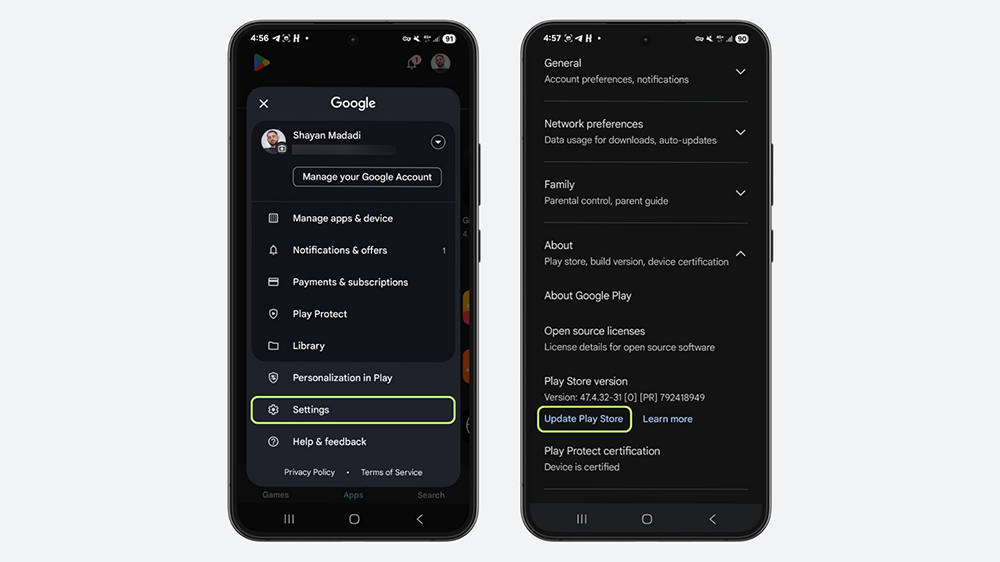
برای بروزرسانی گوگل پلی میتوانید مستقیماً وارد این برنامه شده و از طریق تنظیمات آن، آپدیت جدید را نصب کنید. مراحل این روش به شرح زیر است:
- وارد برنامۀ گوگلی پلی شوید؛
- روی آیکون پروفایل در بالای صفحه ضربه بزنید؛
- به بخش تنظیمات (Settings) بروید؛
- گزینۀ دربارۀ برنامه (About) را لمس کنید؛
- حالا گزینۀ بروزرسانی فروشگاه گوگل (Update Play Store) را انتخاب کنید.
بروزرسانی از طریق تنظیمات گوشی


سرویسهای گوگل پلی جزو برنامههای پیشفرض سیستمعامل اندروید است که از طریق تنظیمات گوشی امکان مشاهده و بروزرسانی آن وجود دارد. برای بروزرسانی سرویسهای گوگل پلی از طریق تنظیمات مراحل زیر را طی کنید:
- تنظیمات (Settings) را باز کنید؛
- به بخش برنامهها (Apps) بروید؛
- روی آیکون جستوجو در بالای صفحه ضربه بزنید؛
- Google Play Services را جستوجو کرده و آن را انتخاب کنید؛
- گزینۀ جزئیات برنامه در فروشگاه گوگل (App details in store) را بزنید؛
- در نهایت، گزینۀ بروزرسانی (Update) را انتخاب کنید.
اگر Google Play Services در لیست برنامهها قابلمشاهده نبود، فیلتر نمایش برنامههای سیستمی (Show system apps) را فعال کنید.
بروزرسانی گوگل پلی با دانلود فایل APK

روش جایگزین دیگر برای آپدیت سرویسهای گوگل پلی یا فروشگاه گوگل پلی، دانلود فایل نصبی آنهاست. میتوانید فایل APK گوگل پلی را از منابع معتبر مثل APKMirror دانلود کرده و بهراحتی روی گوشیتان نصب کند. با وجود این، در ابتدا با طی کردن مراحل زیر، از نسخۀ نصبشده روی گوشی خود مطلع شوید:
- به تنظیمات (Settings) مراجعه کنید؛
- وارد بخش برنامهها (Apps) شوید؛
- برنامۀ Google Play Services یا Google Play Store (هر کدام که مد نظرتان است) را جستوجو کرده و روی آن ضربه بزنید؛
- در پایین صفحه میتوانید نسخۀ برنامه را مشاهده کنید.

پس از اطلاع از نسخۀ برنامه، بررسی کنید که با جدیدترین نسخۀ موجود از آن تطابق دارد یا نه. اگر تفاوت داشت، فایل نصبی جدیدترین نسخه را دانلود کنید. در ادامه روش دانلود از طریق وبسایت APKMirror را مشاهده میکنید:
- وارد صفحۀ Google Play Services در APKMirror یا صفحۀ Google Play Store در APKMirror (هر کدام که قصد آپدیتش را دارید) شوید؛
- روی برگۀ All releases (همۀ نسخهها) ضربه بزنید؛
- جدیدترین نسخه را انتخاب کنید؛
- گزینۀ هدایت به Scroll to available downloads (فایلهای دانلودی موجود) را بزنید؛
- حالا نسخۀ متناسب با گوشیتان را هم انتخاب کنید؛
- اگر دانلود بهصورت خودکار شروع نشد، با ضربه روی گزینۀ Download APK Bundle (دانلود بستۀ APK)، فایل را بهصورت دستی دانلود کنید.
- فایل دانلودشده را نصب کنید.
جمعبندی
سیستمعامل اندروید همیشه بهطور خودکار جدیدترین بروزرسانی فروشگاه گوگل پلی (Google Play Store) و سرویسهای گوگل پلی (Google Play Services) را نصب میکند، ولی در صورت بروز مشکل در آپدیت یا به هر دلیل دیگری، همچنان میتوان این برنامهها را بهطور دستی بروزرسانی کرد. برای آپدیت دستی خود فروشگاه گوگل پلی، کافی است به بخش تنظیمات داخل برنامه مراجعه کنید. بروزرسانی سرویسهای گوگل پلی هم از طریق بخش برنامهها (Apps) در تنظیمات گوشی ممکن است. علاوهبراین، میتوانید فایل نصبی هر دو برنامه را هم از منابع معتبر دانلود کنید.
پرسش های متداول در مورد بروزرسانی گوگل پلی
با ضربه روی آیکون پروفایل در بالای برنامۀ گوگل پلی، وارد تنظیمات آن شوید و سپس گزینۀ بروزرسانی فروشگاه گوگل (Update Play Store) را زیر بخش دربارۀ برنامه (About) انتخاب کنید. اگر پیام فروشگاه گوگل پلی بهروز است (Google Play Store is up to date) ظاهر شد، یعنی آخرین نسخۀ گوگل پلی روی گوشی شما نصب شده است.
عوامل مختلف مثل سرعت پایین یا ناپایداری اتصال اینترنت، فقدان فضای کافی برای نصب و محدودیتهای منطقهای میتوانند در بروزرسانی برنامهها از طریق گوگل پلی مشکل ایجاد کنند.
گوگل پلی بهصورت خودکار در پسزمینه بروزرسانی میشود، اما در صورت نیاز، آپدیت دستی آن هم به چند روش ممکن است.
بله. به بخش برنامهها (Apps) بروید و روی برنامۀ گوگل پلی ضربه بزنید. سپس آیکون سهنقطه در بالای صفحه را لمس کرده و گزینۀ حذف بروزرسانیها (Uninstall updates) را انتخاب کنید.
بستگی به مدل و نسخۀ سیستمعامل گوشی دارد، ولی بهصورت کلی باید اشاره کرد که نسخههای جدید گوگل پلی رو برخی از گوشیهای خیلی قدیمی قابلنصب نیستند و باید آخرین نسخۀ سازگار با آنها را رویشان نصب کنید.
🔗 منبع: AndroidPolice



